Support / Contact Us
Cuando actualice su producto, necesitará ejecutar “DriverLoader_1015” provisto en esta página web junto con el software del sistema.
Nota
Descargue System Software Updater desde la página web de soporte.
Te recomendamos guardar el archivo descargado en el escritorio de tu equipo.
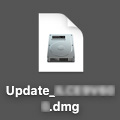
Nota
Descarga "DriverLoader_1015" en el siguiente vínculo.
Te recomendamos guardar el archivo descargado en el escritorio de tu equipo.
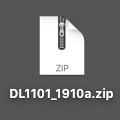
Nota
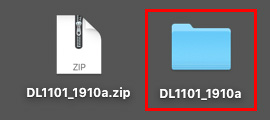
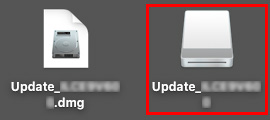
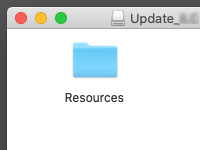
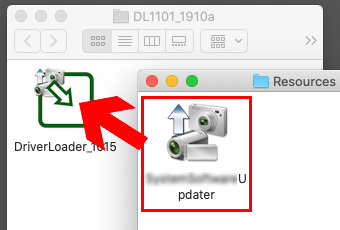
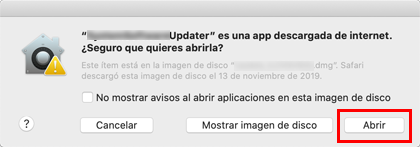
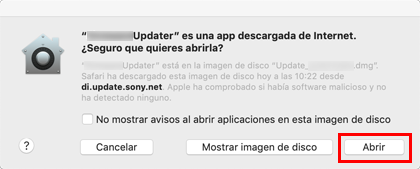
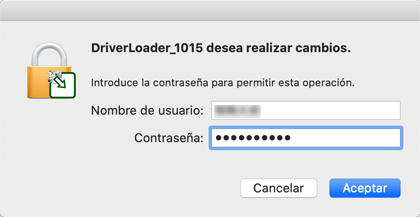
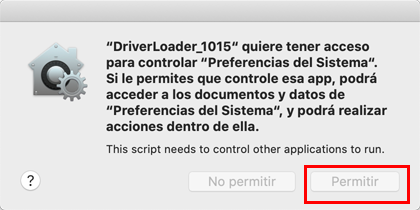
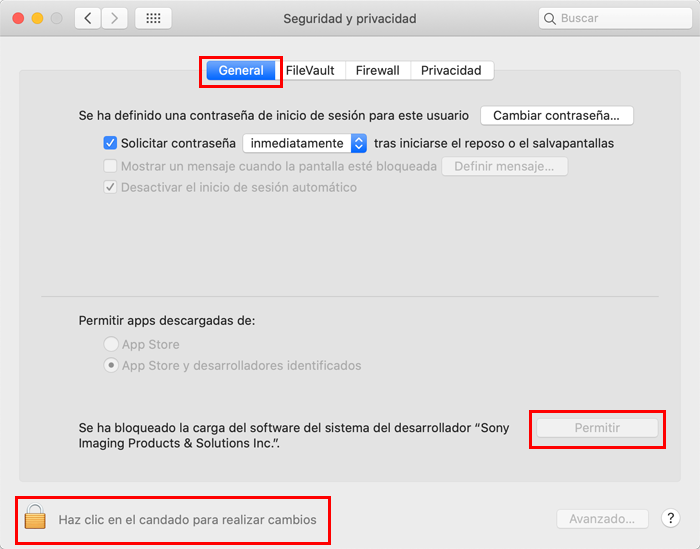
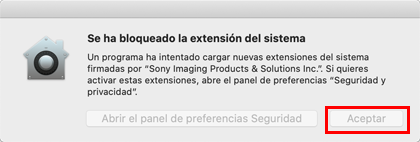
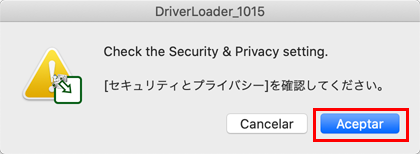
Significado del mensaje anterior :
Comprueba la configuración de Seguridad y privacidad.
Nota
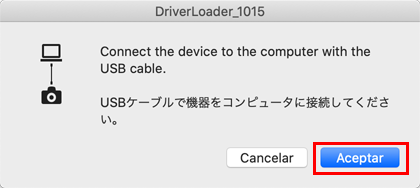
Significado del mensaje anterior :
Conecta el dispositivo al equipo mediante el cable USB.
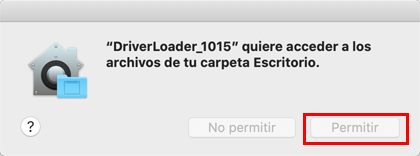
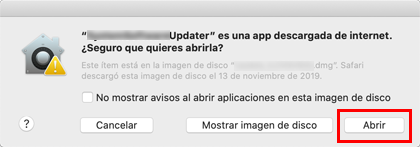
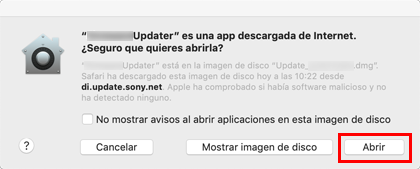
Nota
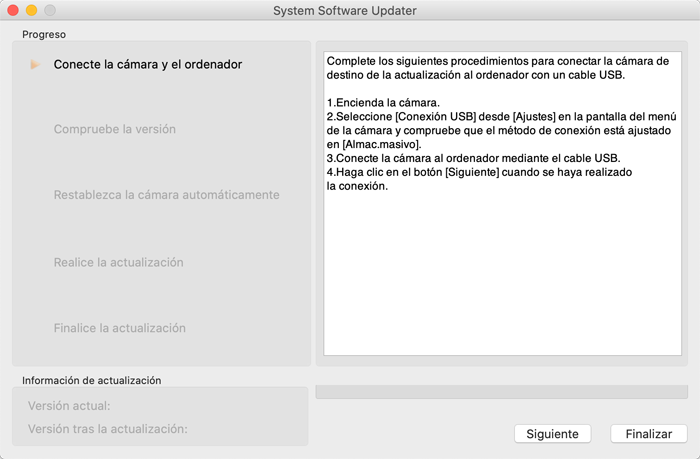
Si System Software Updater no se inicia
Efectúa la actualización siguiendo los mensajes de System Software Updater. Consulta también el procedimiento de actualización descrito en la página anterior.